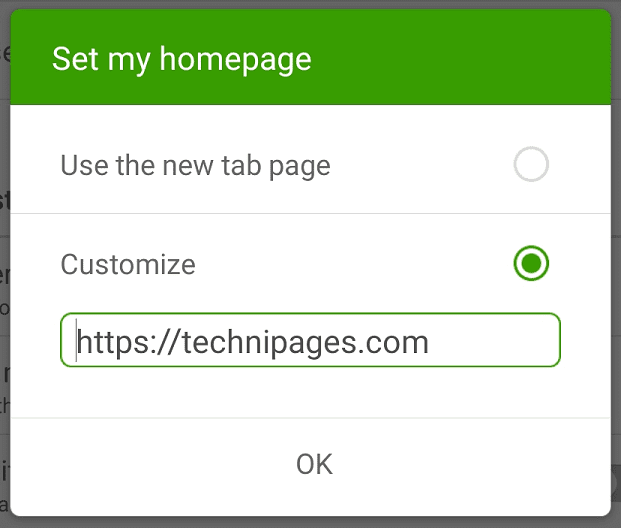تقليديا ، تم استخدام الصفحة الرئيسية للمتصفح كصفحة بدء كلما تم تشغيل المتصفح. ومع ذلك ، تتيح لك العديد من المتصفحات الحديثة الآن حفظ قائمة علامات التبويب السابقة وإعادة فتحها بعد إغلاق المتصفح. هذا هو السلوك الافتراضي لمعظم متصفحات الجوال.
لقد غير هذا إلى حد ما دور الصفحة الرئيسية. تفتح بعض المتصفحات الآن الصفحة الرئيسية عند فتح علامة تبويب جديدة ، والبعض الآخر فقط عند الضغط على زر الصفحة الرئيسية. يحتوي متصفح Dolphin على Android على طريقتين لفتح صفحته الرئيسية. يمكنك الضغط على زر الصفحة الرئيسية ، الموجود الثاني من اليمين في الشريط السفلي. بدلاً من ذلك ، سيتم فتح الصفحة الرئيسية إذا قمت بإغلاق جميع علامات التبويب ، ثم فرض الإغلاق وإعادة تشغيل المتصفح.
يعني وجود زر الصفحة الرئيسية الذي يسهل الوصول إليه أن صفحتك الرئيسية يمكن أن تعمل كإشارة مرجعية سريعة الاستخدام. يمكن أن يكون هذا مفيدًا بشكل خاص إذا كنت ترغب في الوصول إلى موقع ويب معين بسرعة وبشكل منتظم.
لتعيين صفحة رئيسية مخصصة ، تحتاج إلى الانتقال إلى الإعدادات داخل التطبيق. لتتمكن من الوصول إلى الإعدادات ، انقر أولاً على أيقونة Dolphin في وسط الشريط السفلي.

اضغط على أيقونة العجلة المسننة ، الموجودة في الركن الأيمن السفلي من الجزء المنبثق لفتح الإعدادات.

لتعيين صفحة رئيسية ، انقر فوق علامة التبويب "خيارات متقدمة" في الزاوية العلوية اليمنى ، ثم انقر فوق "تعيين صفحتي الرئيسية" ، وهو الإدخال الثاني في القسم الفرعي "تخصيص".
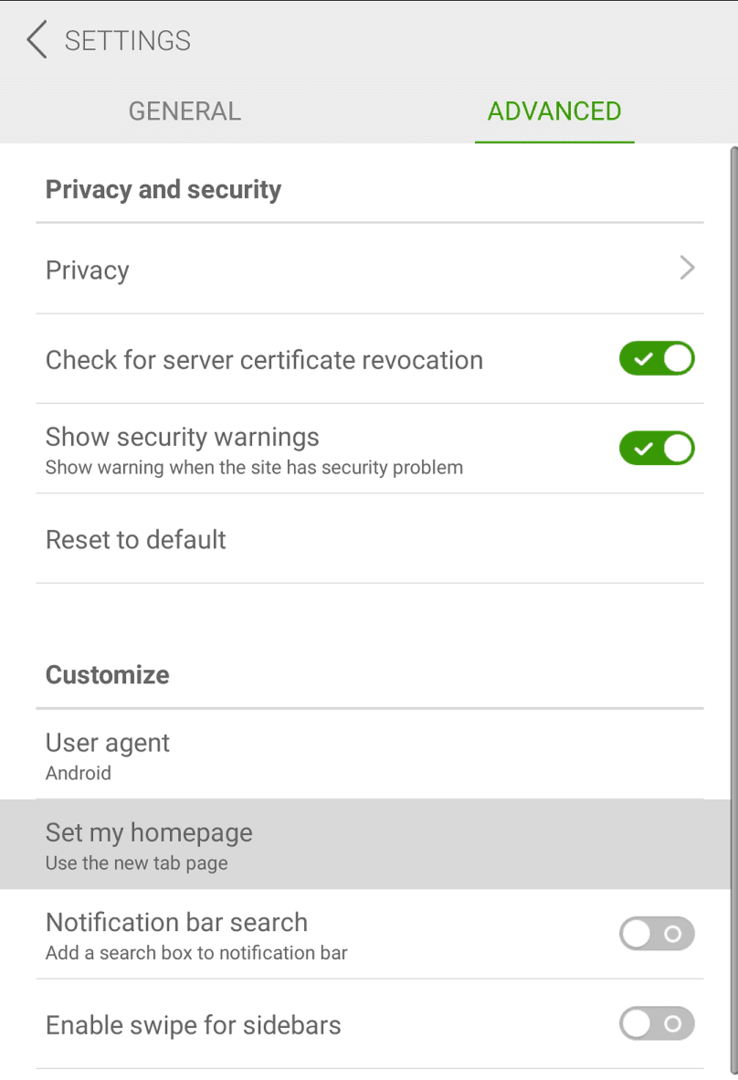
يتم تعيين Dolphin افتراضيًا على استخدام صفحة علامة التبويب الجديدة كصفحة رئيسية لها. لتعيين صفحة رئيسية مخصصة ، أدخل عنوان URL الذي تريد استخدامه. تأكد من تضمين " https://” بادئة وانقر على "موافق" للحفظ بمجرد إدخال عنوان URL الذي تريد استخدامه.